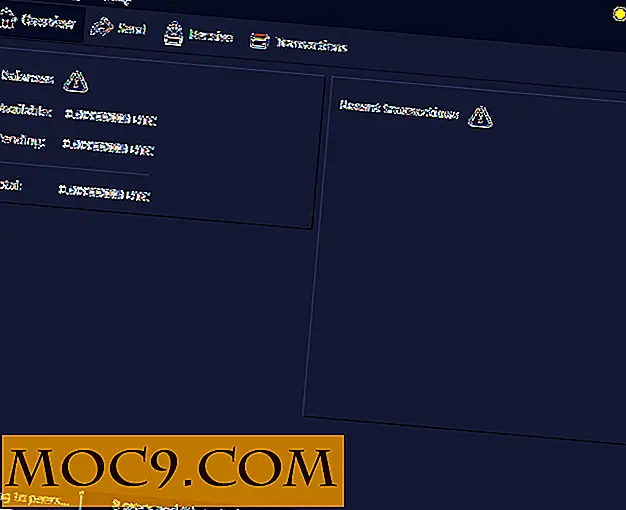अपने एंड्रॉइड डिवाइस पर होमस्क्रीन से सेटिंग्स को त्वरित रूप से कैसे टॉगल करें
एंड्रॉइड डिवाइस पर होमस्क्रीन वह जगह है जहां आप अपनी स्क्रीन अनलॉक करते समय विभिन्न ऐप्स, विजेट्स, फ़ोल्डरों और अन्य सभी चीज़ों के लिए शॉर्टकट रख सकते हैं। यह आपको वेब ब्राउज़र, कैलकुलेटर, ईमेल ऐप्स आदि सहित आपके डिवाइस पर लगभग सभी कार्यों तक पहुंचने देता है।
हालांकि इसमें आपके डिवाइस पर लगभग सभी कार्यों के विकल्प हैं, लेकिन उनमें से कुछ सेटिंग्स से निपटने में कमी नहीं है। आप मेनू में जाने के बिना वाईफाई, ब्लूटूथ या किसी भी अन्य सेटिंग्स को सक्षम या अक्षम नहीं कर सकते हैं, सेटिंग टैप कर सकते हैं और फिर उस विकल्प को ढूंढ सकते हैं जिसे आप सक्रिय या निष्क्रिय करना चाहते हैं, हालांकि यह आपके डिवाइस में अधिसूचना बार से किया जा सकता है यह।
अपने होमस्क्रीन में उपर्युक्त कार्यक्षमता जोड़ने के लिए, एक एंड्रॉइड डेवलपर पावर टॉगल नामक ऐप के साथ आया है। यह ऐप क्या करता है आपको अपने होमस्क्रीन पर विभिन्न सिस्टम सेटिंग्स के लिए शॉर्टकट डालने देता है। इससे पहले कि आप ब्लूटूथ चालू कर सकते हैं या अपने डिवाइस पर एक सेटिंग बदल सकते हैं, इससे पहले कि आपको कई स्क्रीनों से गुज़रने की आवश्यकता नहीं है। यह आपको बस अपनी होमस्क्रीन से सभी सेटिंग्स को नियंत्रित करने देता है। यहां बताया गया है कि आप इसका उपयोग कैसे कर सकते हैं:
त्वरित सेटिंग्स Toggles जोड़ना
अपने डिवाइस पर Google Play store से पावर Toggles ऐप डाउनलोड करें। यह एक निशुल्क ऐप है।
ऐप को अपने ऐप ड्रॉवर से लॉन्च करें।
होमस्क्रीन पर टैप करें क्योंकि वह सेटिंग है जहां आप सेटिंग टॉगल को नियंत्रित कर सकते हैं। चूंकि आपने अपने होमस्क्रीन पर पावर टॉगल विजेट नहीं जोड़ा है, इसलिए ऐप को यह कहना चाहिए कि आपके पास कोई सक्रिय विजेट नहीं है। एक जोड़ने के लिए, इन चरणों का पालन करें:
1. होमस्क्रीन पर जाएं जहां आप सेटिंग टॉगल रखना चाहते हैं। सुनिश्चित करें कि आप वह व्यक्ति चुनते हैं जिसे आप आसानी से जा सकते हैं। बारह विगेट्स में से सातवीं होमस्क्रीन चुनने से आपका काम आसान नहीं होगा। एक बार वहां, मेनू बटन दबाएं और "ऐप्स और विजेट जोड़ें" चुनें। यह आपको अपने होमस्क्रीन में एक नया विजेट जोड़ने देता है।

2. जब मेनू आपके होमस्क्रीन में जोड़े जाने वाले ऐप्स / विजेट चुनने के लिए लॉन्च करता है, तो शीर्ष पर "विजेट" पर टैप करें और आप अपने डिवाइस पर उपलब्ध सभी विजेट देखेंगे। इन सभी विजेटों को आपके होमस्क्रीन में जोड़ा जा सकता है बशर्ते पर्याप्त जगह उपलब्ध हो।

3. विजेट पैनल में एक बार, "पावर टॉगल" विजेट ढूंढें। जब तक आपको यह न मिल जाए तब तक स्क्रीन के माध्यम से स्वाइप करना जारी रखें। जब यह पाया जाता है, इसे अपने होमस्क्रीन पर खींचें।

4. जैसे ही आप विजेट को अपने होमस्क्रीन पर छोड़ देते हैं, आपको एक कॉन्फ़िगरेशन पैनल देखना चाहिए जो नीचे दी गई छवि जैसा दिखता है। यह आपको विजेट को कस्टमाइज़ करने में मदद करता है ताकि यह आपके वॉलपेपर की शैली या आपके डिवाइस की शैली से मेल खा सके।

5. डिफ़ॉल्ट रूप से, आपको सात सेटिंग्स टॉगल प्रदान किए जाते हैं। यदि आप जिसकी तलाश कर रहे हैं वह इन सात toggles में से एक नहीं है, तो "टॉगल जोड़ें" बटन पर टैप करें और आपको ऐप के लिए टॉगल पैनल पर ले जाया जाएगा।
6. यहां वह जगह है जहां आपको अपने होमस्क्रीन में जोड़ने के लिए कई टॉगल मिलेगा। इसमें हॉटस्पॉट, ब्लूटूथ टिथर, यूएसबी टिथर, एयरप्लेन मोड, एनएफसी, और कई अन्य शामिल हैं जिन्हें आप अपने होमस्क्रीन में त्वरित सक्षम / अक्षम करने के लिए जोड़ सकते हैं। किसी भी पर टैप करें और यह आपके होमस्क्रीन पर रखे गए विजेट में जोड़ा जाएगा।

7. अब जब आप पावर टॉगल विजेट पर किसी भी टॉगल को स्पर्श करते हैं, तो इसी सुविधा को वर्तमान स्थिति के आधार पर सक्षम या अक्षम कर दिया जाएगा (यदि यह पहले से सक्षम है, तो विकल्प को स्पर्श करने से इसे अक्षम कर दिया जाएगा)।

8. अब आप अपने एंड्रॉइड डिवाइस पर होमस्क्रीन से लगभग सभी सेटिंग विकल्पों को नियंत्रित कर सकते हैं।
निष्कर्ष
आपके समय का हर दूसरा मूल्यवान है, और इसलिए आपको अपने डिवाइस पर उपर्युक्त कार्यक्षमता प्राप्त करने से चूकना नहीं चाहिए। पावर टॉगल आपको उस समय को बचाने में मदद करता है जिसे आप अन्य कार्यों के बीच स्विचिंग करने के लिए अन्यथा एक ही टैप के साथ किया जा सकता है।
मुबारक टॉगलिंग!





![[मतदान परिणाम]: आपका पसंदीदा ब्राउज़र क्या है?](http://moc9.com/img/browser-poll.png)